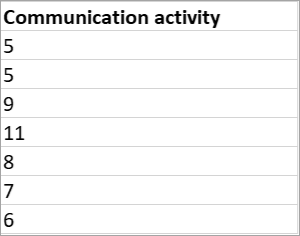Exporter vos données d’engagement numérique à partir d’Education Insights Premium
Exportez des données de niveau organization pour créer vos propres rapports et les partager avec d’autres enseignants dans Microsoft Teams pour l'éducation. Vous avez le choix entre l’exportation au format CSV et l’exportation vers Excel, ce qui vous donne des perspectives de données différentes.
-
Exporter vers fichier délimité par des virgules (CSV) : L’exportation vers un fichier délimité par des virgules à partir de la page principale du tableau de bord vous permet de consulter des données descendant dans la hiérarchie sur le temps consacré aux réunions, le nombre de réunions, les billets créés, les réponses aux billets, les fichiers et les devoirs ouverts.
-
Exporter vers Excel : Exportez vers Excel à partir de l’affichage d’engagement développé pour consulter les jours d’activité des étudiants, leur temps passé dans des réunions, les devoirs rendus et l’activité de communication (un nombre total de billets, réponses et réactions).
À partir de votre tableau de bord
-
Sélectionnez Autres options

-
Sélectionnez Exporter vers un fichier délimité par des virgules (CSV) à partir du menu déroulant.
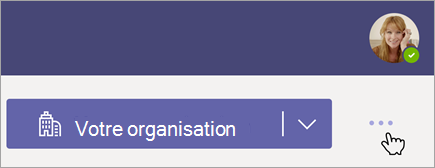
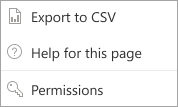
Choisissez les informations à exporter
Remarque : Lorsque vous accédez à l’exportation à partir de votre tableau de bord, veuillez noter que le niveau de l’organisation sur lequel votre tableau de bord est défini, si vous consultez des données de plusieurs écoles, niveaux scolaires et classes, l’ensemble des données correspondra à une moyenne des étudiants. Une vue plus développée au niveau d’une seule classe affichera des étudiants individuels avec des données affichant des totaux au lieu de moyennes.
-
Sélectionnez les données à consulter dans votre fichier exporté.
Période
Niveau d’activité (étudiants actifs ou inactifs)
Écoles (une école spécifique ou toutes les écoles) -
Une fois vos sélections effectuées, sélectionnez Exporter vers un fichier délimité par des virgules (CSV). Consultez le dossier des téléchargements de votre appareil pour rechercher un fichier zip de vos données Insights.
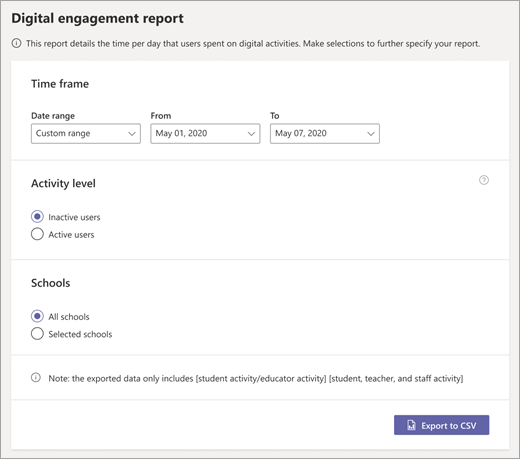

Temps consacré aux réunions
-
Mesuré en minutes, il s’agit du temps consacré aux réunions ayant eu lieu au cours de la période sélectionnée.
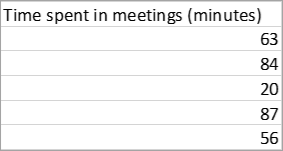
Nombre de réunions
-
Le nombre de participations à des réunions au cours de la période sélectionnée.
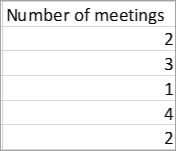
Billets
-
Le nombre total de billets créés dans des canaux de classe.
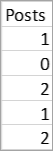
Réponses et réactions
-
Le nombre total de réponses et réactions aux billets dans des canaux de classe
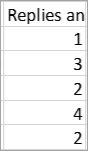
Activités Fichiers
-
Reflète l’ouverture ou non d’un fichier de classe par un étudiant (ou tout étudiant dans un certain niveau de l’organisation). Un V va s’afficher dans la cellule s’il n’a ouvert aucun fichier au cours de la période sélectionnée.
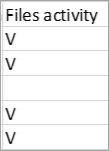
Activité Devoirs
-
Indique si un étudiant (ou tout étudiant dans un certain niveau de l’organisation) a ouvert ou non un devoir. Un V va s’afficher dans la cellule s’il n’a ouvert aucun devoir attribué au cours de la période sélectionnée.
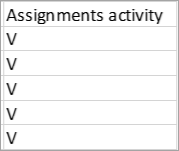
Choisissez les informations à exporter
-
Sélectionnez Autres options

-
Sélectionnez Exporter vers Excel.
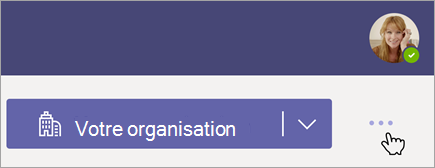
Vos données exportées
-
Les données affichées dans votre rapport exporté dépendent de la configuration de l’affichage de votre Engagement numérique au niveau de l’organisation.
-
Si vous consultez les données de plusieurs écoles, niveaux scolaires et classes, l’ensemble des données correspondra à une moyenne des étudiants.
-
Une vue plus développée au niveau d’une seule classe affichera des étudiants individuels avec des données affichant des totaux au lieu de moyennes.


Jours actifs
Les jours actifs indiquent un jour au cours duquel un étudiant a accédé au moins une fois à un type d’activité dans Teams :
-
A participé à une réunion
-
A ouvert ou rendu un devoir
-
A ouvert un fichier de classe
-
Dans un canal : A créé, répondu ou réagi à un billet
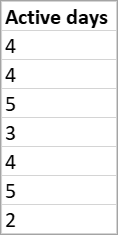
Participation aux réunions
-
Le temps passé dans des réunions au cours de la période sélectionnée
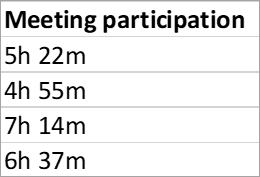
Devoirs rendus
-
Le pourcentage de devoirs échus rendus au cours de la période sélectionnée
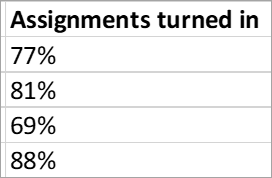
Activité de communication
-
Le nombre de réponses à des billets par les étudiants au cours de la période sélectionnée